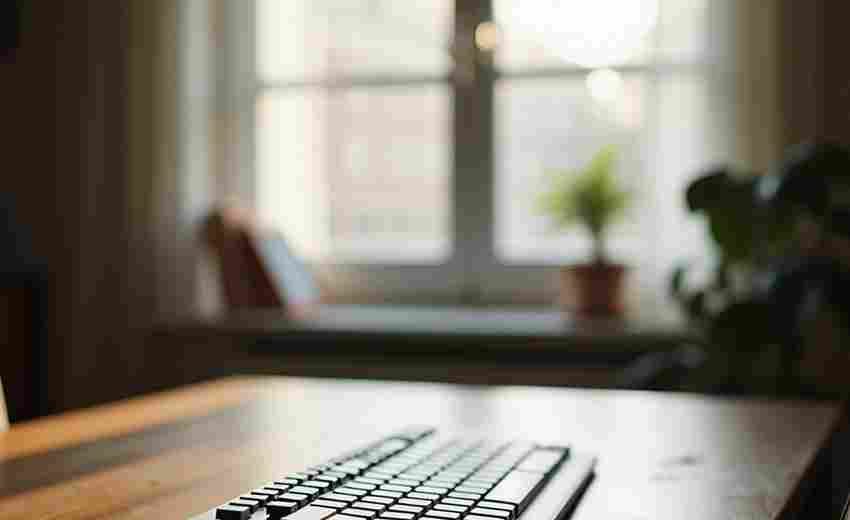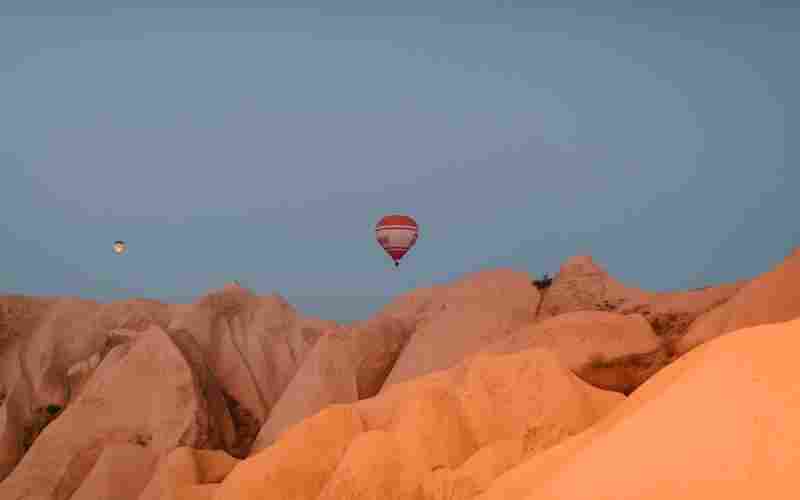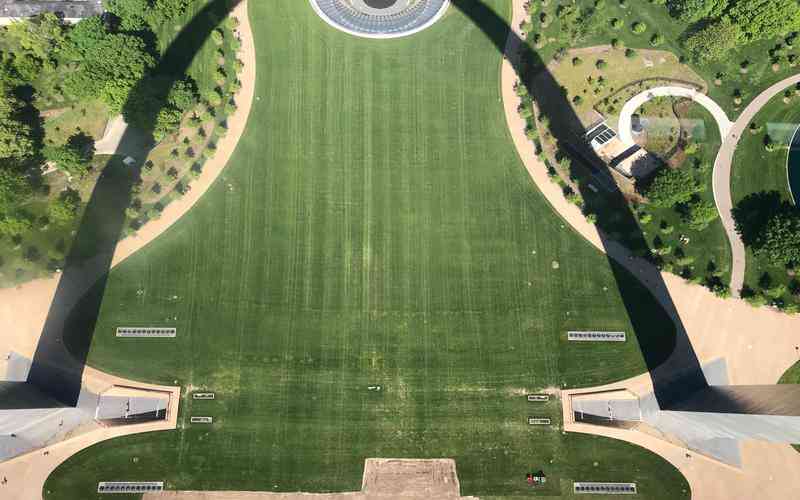虚拟桌面的任务栏显示模式如何调整
在高效的多任务处理场景中,虚拟桌面技术已成为现代操作系统的核心功能之一。通过将不同工作场景分隔至独立桌面,用户可显著提升专注力与操作效率。而任务栏作为窗口管理的枢纽,其显示模式的合理配置直接影响虚拟桌面的使用体验。如何根据实际需求调整任务栏的显示逻辑,成为优化工作流的关键步骤。
系统设置调整
Windows系统内置的虚拟桌面功能,默认仅在任务栏显示当前桌面运行的程序图标。对于需要跨桌面监控多任务进程的用户,可通过系统设置实现全局显示。进入「设置」-「系统」-「多任务处理」界面后,在「虚拟桌面」分类下将任务栏显示选项调整为「所有桌面」。此模式下,任务栏会实时展示所有虚拟桌面中正在运行的程序,避免频繁切换桌面查找应用的繁琐操作。
该设置尤其适合需要同时监控社交媒体、即时通讯工具与专业软件的场景。例如设计师可在主桌面运行Photoshop,在次桌面开启微信客户端,通过任务栏图标颜色差异快速判断消息状态。值得注意的是,Windows 11在此功能基础上增加了动态预览功能,鼠标悬停在任务栏图标时可显示该程序所在桌面的缩略图。
快捷键操作逻辑
熟练使用快捷键能极大提升虚拟桌面管理效率。Windows系统默认提供Win+Ctrl+D组合键创建新桌面,通过Win+Ctrl+方向键实现桌面切换。进阶用户可通过第三方工具重新映射快捷键,例如将切换操作绑定至鼠标侧键或触控板手势,实现单手操作。
对于需要高频切换桌面的场景,建议开启「任务视图」按钮常驻任务栏。在「个性化」-「任务栏」设置中启用该功能后,点击图标即可查看所有桌面的实时布局。配合Alt+Tab组合键设置(调整为显示所有桌面窗口),可构建完整的可视化工作流。程序员群体常利用此功能将开发环境、调试窗口、文档查阅分别置于不同桌面,通过组合键实现精准跳转。
第三方工具拓展
当系统原生功能无法满足特定需求时,第三方工具提供了更多定制可能。TranslucentTB等透明化工具可消除任务栏视觉干扰,配合自动隐藏设置可释放更多屏幕空间。对于需要精细管理多桌面的用户,Quicker软件支持通过滚轮手势切换桌面,在任务栏区域向前滚动切至左侧桌面,向后滚动切至右侧桌面,操作流畅度媲美物理多屏方案。
专业用户群体更倾向使用DisplayFusion等高级工具,其支持为每个虚拟桌面单独设置任务栏样式与图标排列规则。该软件甚至允许在不同桌面显示独立的任务栏时钟插件,为金融交易、直播推流等对时间精度要求高的场景提供解决方案。值得关注的是,部分工具已整合AI算法,能根据窗口类型自动分配至合适桌面,并优化任务栏图标排列逻辑。
个性化视觉定制
任务栏的美学设计直接影响工作心情与效率。在Windows 11中,用户可通过注册表修改解锁任务栏位置调整权限,实现顶部、侧边等非传统布局。配合动态壁纸引擎,不同虚拟桌面可设置差异化的任务栏透明度与配色方案,例如工作桌面采用低饱和度的商务蓝,娱乐桌面使用渐变霓虹色调。

对于追求极简风格的用户,可启用「自动隐藏任务栏」功能。该模式下任务栏平时完全隐藏,鼠标悬停时浮现,特别适合内容创作者的全屏工作场景。教育行业从业者发现,将课件播放桌面设置为隐藏任务栏,能有效减少学生注意力分散,提升课堂教学效果。部分UI设计软件还支持任务栏图标尺寸自定义,通过放大高频使用程序的图标提升点击精度。
上一篇:虚拟世界构建需要哪些核心技术 下一篇:虚拟社交中弹幕文化的双刃剑效应